msi电脑下载与安装win10家庭版系统教程

msi电脑win10家庭版系统镜像下载
32位win10家庭版镜像下载地址:
ed2k://|file|cn_windows_10_consumer_editions_version_1903_x86_dvd_44b77216.iso|3557466112|926D3E6D2503D0E8CB4C8599C8DEC58F|/
64位win10家庭版系统镜像下载地址:
ed2k://|file|cn_windows_10_consumer_editions_version_1903_x64_dvd_8f05241d.iso|4905476096|F28FDC23DA34D55BA466BFD6E91DD311|/
msi电脑安装win10家庭版系统镜像详细步骤
1、下载系统之家一键重装系统软件,此软件可以协助我们快速安装win10家庭版系统镜像,官网下载地址:http://chongzhuang.windowszj.com/。双击打开后会出现温馨提示,关闭杀毒软件,进入系统之家界面选择备份还原,自定义镜像还原

2、系统之家会自动加载msi电脑上下载的win10家庭版镜像,点击挂载镜像

3、弹出挂载镜像窗口,这里一定要选择install.wim文件进行安装
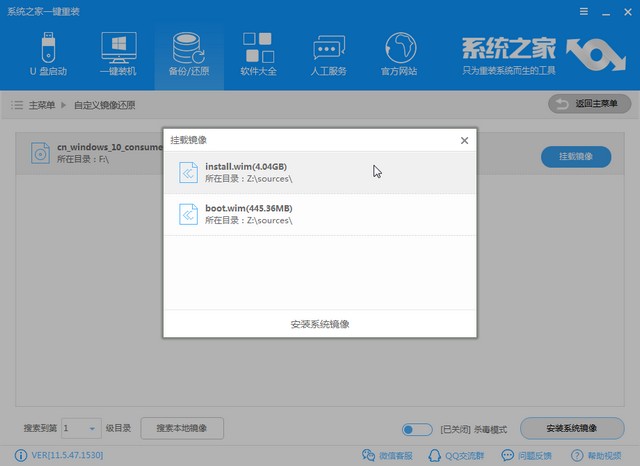
4、选择需要安装的win10家庭版

5、稍等几分钟后会出现系统还原设置完成提示,点击立即重启。之后就等待正式安装win10家庭版系统

6、msi电脑安装win10 家庭吧系统完成
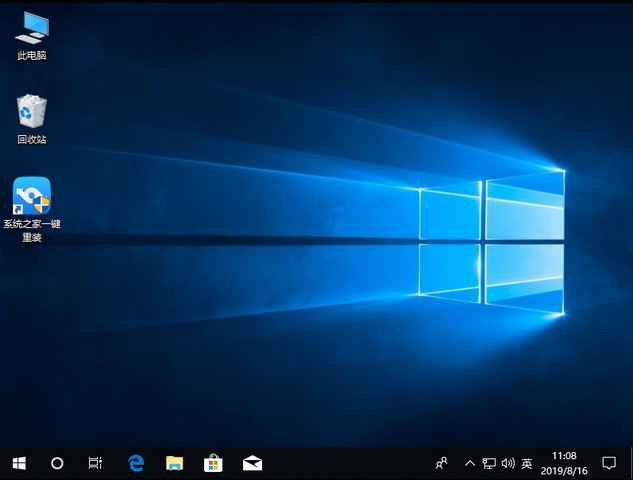
以上就是msi电脑下载安装win10家庭版系统的详细步骤了,学会了就赶紧动手试试吧

 2019-10-05 15:38:31
2019-10-05 15:38:31




